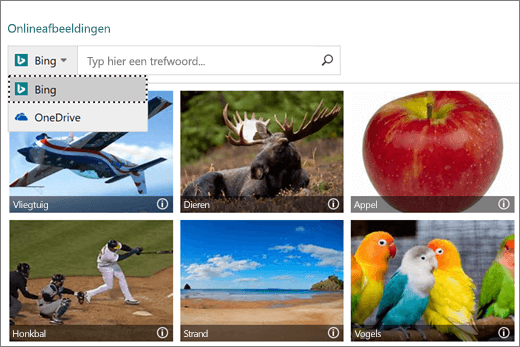Een publicatie maken in Publisher

Publisher is een toepassing voor desktoppublishing waarmee u verzorgde, professioneel ogende publicaties kunt maken.
Met Publisher op uw pc kunt u het volgende doen:
-
Inhoud indelen voor een afdruk of online publicatie in een groot aantal vooraf ontworpen sjablonen.
-
Eenvoudige items maken, zoals wenskaarten en etiketten.
-
Complexe projecten maken,zoals jaarboeken, catalogi en professionele e-mailnieuwsbrieven.
Een publicatie maken op basis van een sjabloon
-
Open Publisher.
Als u Publisher al hebt geopend, selecteert u Bestand > Nieuw.
-
Selecteer of zoek een sjabloon:
-
Selecteer een AANBEVOLEN sjabloon.
-
Selecteer een INGEBOUWDE sjabloon.
-
Zoek naar een sjabloon via:
-
Zoeken naar onlinesjablonen

-
Een van de voorgestelde zoekopdrachten, of
-
Meer sjablonen online weergeven
-
-
-
Selecteer Maken.
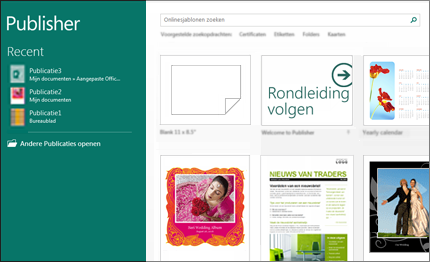
Een tekstvak toevoegen
-
Selecteer Start > Tekstvak tekenen.
-
Sleep de kruisvormige cursor om een vak te tekenen op de positie waar u tekst wilt toevoegen.
-
Typ de tekst in het tekstvak.
Als de tekst niet in het tekstvak past, kunt u het tekstvak groter maken of koppelen aan een ander tekstvak.
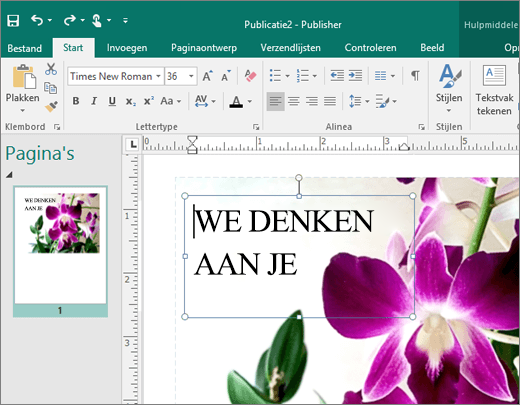
Een afbeelding invoegen
U kunt een afbeelding invoegen vanaf uw computer of een onlineafbeelding invoegen via OneDrive of internet.
-
Selecteer Invoegen > Afbeeldingen, of
Invoegen > Onlineafbeeldingen.
-
Zoek naar de gewenste afbeelding en selecteer deze.
-
Selecteer Invoegen.